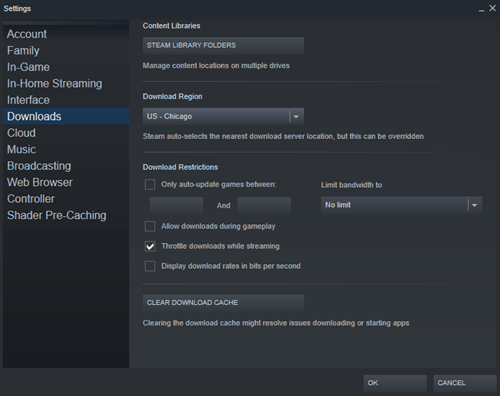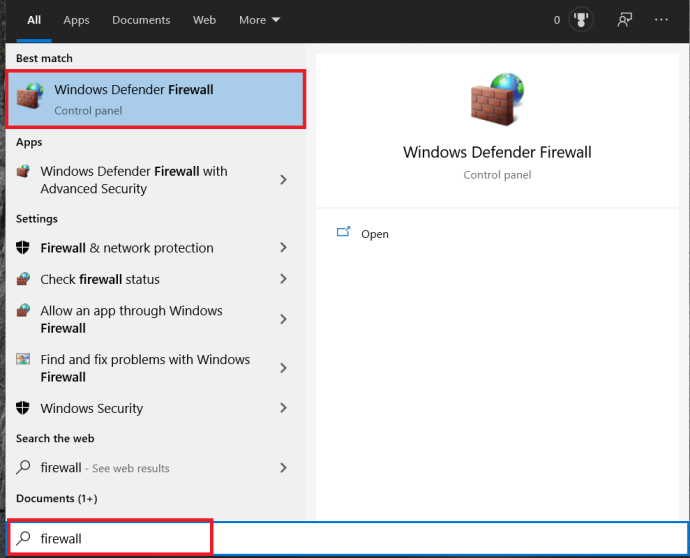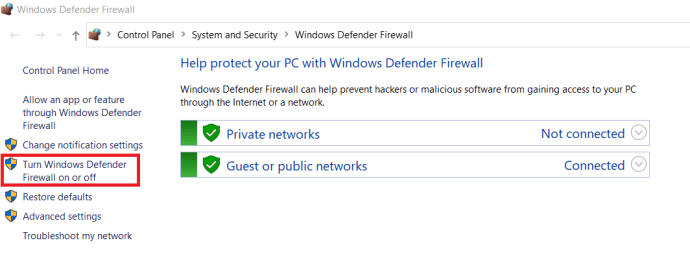Steam досі залишається однією з найпопулярніших ігрових платформ на ПК, з мільйонами активних користувачів. Додаток пропонує величезну кількість ігор, які можна придбати за доступними цінами і грати миттєво. Ну, не зовсім миттєво. По-перше, вам потрібно завантажити гру, що іноді може бути важко. Сучасні ігри з кожним роком стають все більшими через всі покращення графіки та налаштування. Ігри AAA можуть займати до 100 ГБ місця, що є величезним розміром у порівнянні з розмірами ігор лише 5 років тому.

Завантаження займають набагато більше часу, ніж раніше, насамперед через більші розміри файлів, але швидкість завантаження також відіграє важливу роль. Інші геймери сказали б вам отримати краще з’єднання або відключитися від Wi-Fi McDonald’s, але іноді ігри завантажуються назавжди, навіть якщо у вас є надшвидкий оптоволоконний Інтернет. Зазвичай ця проблема пов’язана не з пропускною здатністю підключення, а через проблеми з програмою або навіть комп’ютером.
Читайте далі, щоб дізнатися, як прискорити завантаження Steam.
5 найкращих способів швидше завантажити ігри Steam
Не втрачайте надію, якщо швидкість завантаження Steam залишиться незмінною після спроби одного з цих методів. Перегляньте всі з них, і ви напевно побачите деякі покращення.

1. Припиніть непотрібні процеси
Це має знати кожен, але про це потрібно згадати.
- Відчини Диспетчер завдань натисканням Ctrl + Alt + Delete і вибравши його або натиснувши Ctrl + Shift + Esc.
- Тепер закрийте всі браузери та інші програми, які можуть вплинути на швидкість завантаження.
- Подивіться на вкладку Мережа, щоб побачити, чи щось не перевантажує вашу пропускну здатність, якщо це так, просто натисніть на Завершити завдання після вибору програми, яка створює проблеми, і вона має негайно закритися.

2. Надайте пріоритет завантаженню Steam
Ви також можете використовувати диспетчер завдань, щоб забезпечити максимальну швидкість завантаження в Steam.
- Переконайтеся, що Steam запущено, а потім відкрийте Диспетчер завдань.
- Знайди Клієнт Steam у списку процесів клацніть правою кнопкою миші та клацніть Перейти до деталей.
- Тепер, у Вікно деталей, потрібно клацнути правою кнопкою миші SteamService.exe процес і встановити його пріоритет Високий. Цей метод може не робити чудес для вашої швидкості завантаження Steam, але принаймні він надасть йому пріоритет перед іншими запущеними програмами.

Примітка: Windows 10 не зберігає налаштування після завершення роботи. Вам потрібно буде змінювати рівень пріоритету після кожного завантаження.
3. Перевірте свій регіон завантаження та ліміт пропускної здатності
Чи знаєте ви, що Steam використовує ваше місцезнаходження для завантаження? На швидкість завантаження вплине регіон, у якому ви перебуваєте, але Steam іноді може виявити неправильний регіон. Для досягнення оптимальних результатів завжди вибирайте свій регіон або найближчий до вас регіон.
Ви можете вибрати свій регіон, виконавши такі дії:
- Відкрийте Steam, натисніть меню Steam у верхньому лівому куті та виберіть Налаштування.
- Тепер натисніть на Завантаження розділ.
- Звідси ви побачите Завантажити регіон спадне меню, де ви можете вибрати найближчий до вас регіон.
- Також переконайтеся, що Обмежте пропускну здатність до встановлено значення Немає межі.
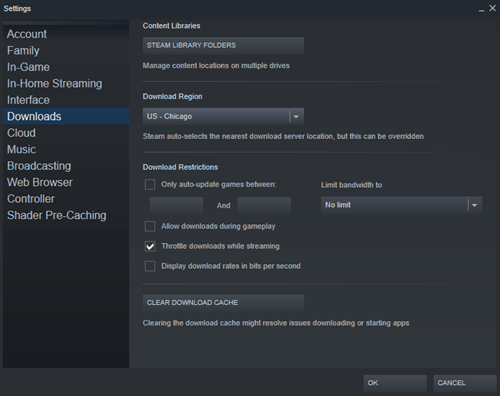
Зауважте, що іноді найближчий до вас регіон – не самий підходящий варіант. Цей сценарій пов’язаний із високим трафіком у цьому регіоні, тому вибір іншого місця іноді може фактично збільшити швидкість завантаження, навіть якщо воно знаходиться далі.
4. Вимкніть антивірус і брандмауер
Іноді брандмауер або антивірусні програми перешкоджають швидкості завантаження. Спробуйте вимкнути кожен з них, щоб побачити, чи є якісь зміни. Перегляньте посібник або веб-сайт свого антивірусного постачальника, щоб дізнатися, як його вимкнути.
- Відкрийте меню «Пуск», введіть “брандмауер», а потім виберіть Брандмауер Windows Defender.
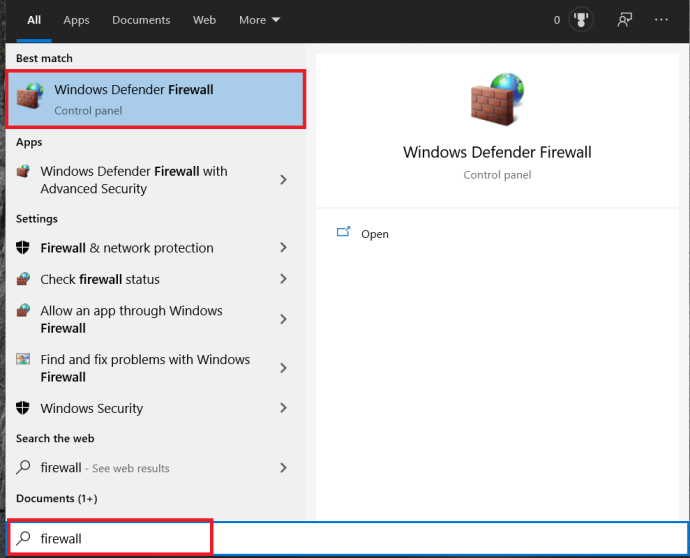
- Потім виберіть Увімкніть або вимкніть брандмауер Windows Defender.
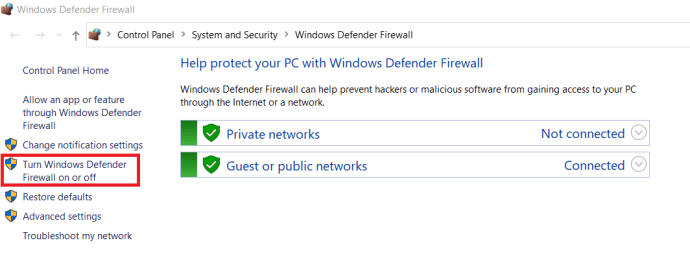
- Нарешті, вам потрібно підтвердити це, вибравши Вимкніть брандмауер Windows Defender прапорець, а потім натисніть в порядку.

5. Оптимізуйте підключення до Інтернету
Не кожен може дозволити собі найкращу швидкість підключення до Інтернету, але принаймні ви можете оптимізувати його на весь потенціал. Перш за все, спробуйте використовувати з’єднання Ethernet під час завантаження будь-чого, включаючи ігри в Steam. Wi-Fi не завжди забезпечує оптимальну швидкість завантаження.
Переконайтеся, що ваші драйвери локальної мережі оновлені, щоб скористатися всіма перевагами цього типу підключення. Багато програм можуть легко оновити всі ваші драйвери, але більшість з них дорогі. SlimDrivers поставляється як у безкоштовній, так і в преміум-версії, які підходять для завантаження всіх останніх драйверів.
Збільшення швидкості завантаження в Steam
На завершення, повільна швидкість Інтернету є однією з найбільш неприємних речей у сучасному суспільстві. Сподіваємося, це допоможе вам швидше завантажувати ігри, якраз вчасно до наступного великого розпродажу Steam.
Чи допомогли будь-які з цих пропозицій? Чи знаєте ви ще якісь хитрощі? Не соромтеся поділитися ними зі спільнотою в коментарях нижче.